我相信很多伙伴都有这个问题。 即使好不容易用AI软件画了作品,导出的pdf格式的文件真的太大了,非常占用电脑的存储空间。 如果能稍微压缩一下pdf文件的体积就好了。 这次的内容是要和大家分享AI导出的pdf文件太大了是怎么变小的吗? 详细情况如下。
AI压缩pdf格式文件大小教程:
1、打开AI软件,进入AI绘图界面,点击”文件” “打开”,打开需要调整文件体积的文件;
2、用AI软件打开文件后,单击“文件”菜单,在弹出的文件选项菜单中单击“另存为”命令;
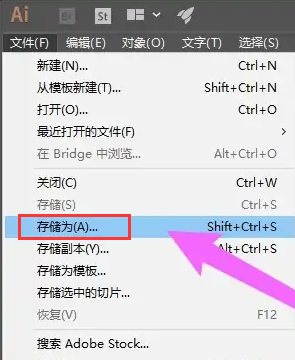
3、接着显示存储窗口。 设置文件保存的名称,将文件保存格式设置为“adobepdf(*.pdf )”,然后单击“保存”。
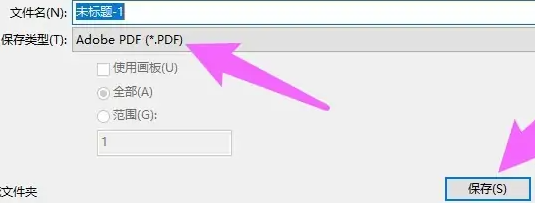
4、然后AI界面会显示“保存Adobe PDF”对话框。 单击“常规”选项,并将“Adobe PDF预设”选项设置为“最小文件大小”。
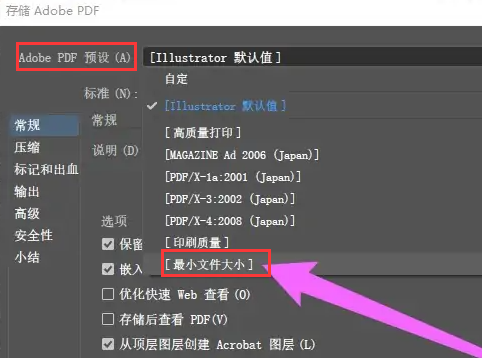
5、单击“压缩”选项,在“压缩”选项下,将“图像质量”设置为“低”,将“灰度图像”选项下的“图像质量”设置为“低”,然后单击“确定”按钮保存;
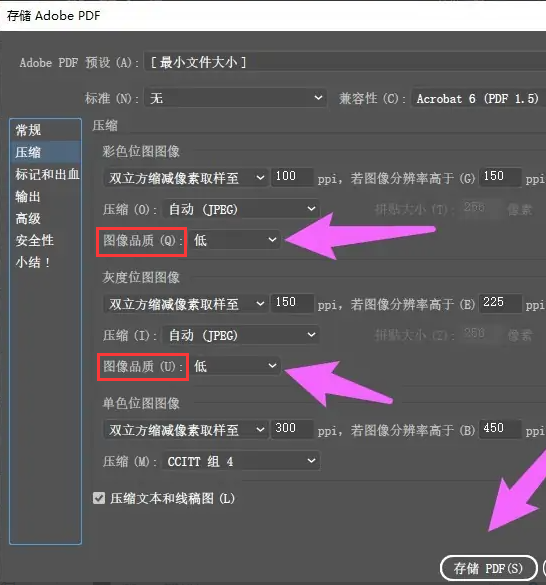
6、这样,保存的pdf格式的文件体积就会变小。
以上是编辑共享的“illustrator(AI )”导出的pdf文件太大了,如何变小呢? AI导出的pdf文件容量是否太大? ’相关内容。 希望以上内容能起到作用。 伙伴们,下期再见吧~
本文由网友投稿,若侵犯了你的隐私或版权,请及时联系「插画教程网」客服删除有关信息










